make-4.4.tar:https://download.csdn.net/download/qq_31868891/87530402
因为第二步运行build_w32.bat编译会用到MSVC或gcc编译器,所以电脑要预先安装微软的Microsoft Visual Studio(c/c++)或者gcc编译器。
如果电脑没有上述编译器运行build_w32.bat是不会生成WinRel或者 GccRel
直接双击build_w32.bat是调用MSVC编译器,编译生成WinRel文件夹
命令行运行 .\build_w32.bat gcc 会生成 GccRel文件夹
注:详细说明查看make-4.4文件夹下README.W32文件
一、下载make
下载地址:
https://www.gnu.org/software/software.html
打开网址按Ctrl+f 搜索make

点击make进入GNU Make软件介绍界面,下滑网页至Download如下所示
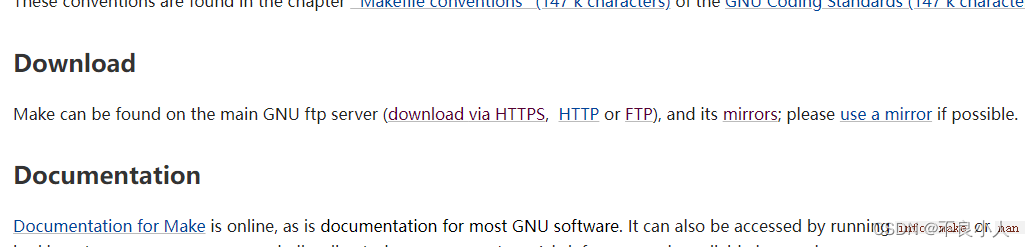
点击上图download via HTTPS跳转至下载页面,根据需求下载不同版本。
如下图所示是本次下载的版本
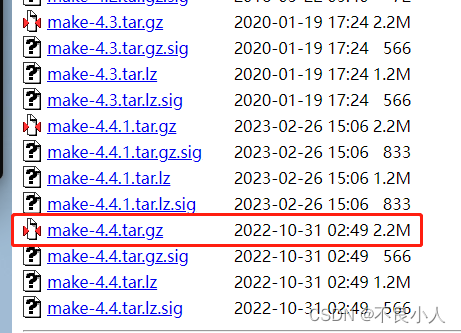
二、编译make
下载解压后可以看到一个build_w32.bat文件

文本打开build_w32.bat将gnumake改成make
注:此处名称即运行build_w32.bat编译后make软件的名称
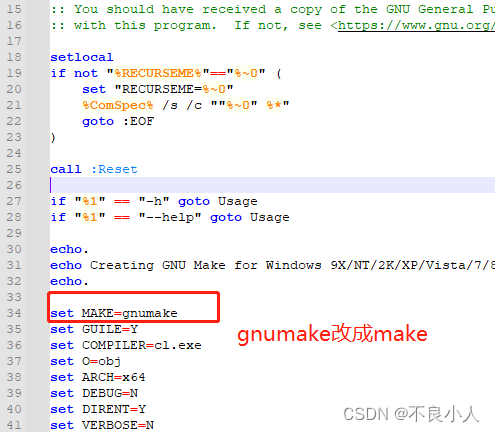
改后保存,然后双击运行build_w32.bat文件
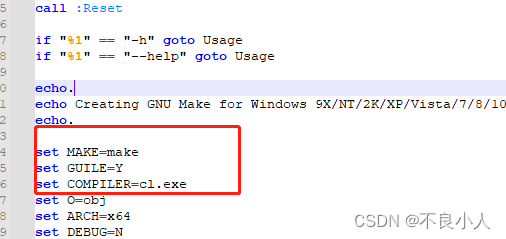
build_w32.bat运行结束,会在当前目录下生成一个WinRel文件夹
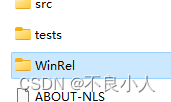
打开文件夹可以看到make.exe
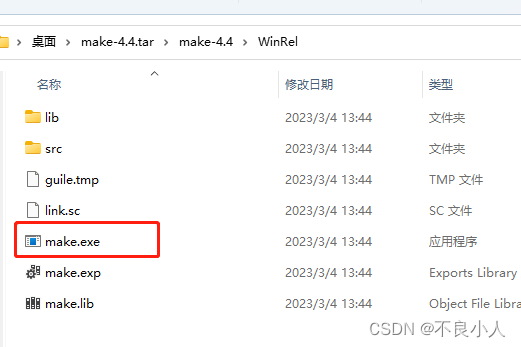
三、配置系统环境变量
配置系统环境变量前先将make-4.4.tar文件夹复制到某个文件夹下
例如复制到D:\Program Files文件夹下
此电脑----->属性----->高级系统设置----->环境变量
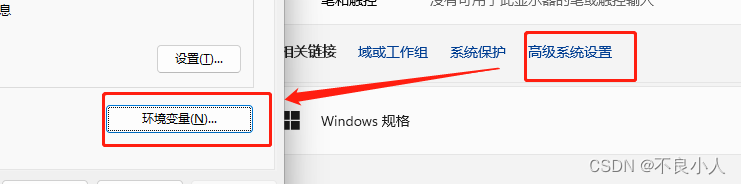
也可以如下直接搜索环境变量
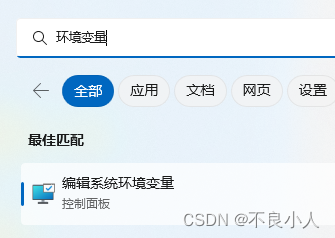
选择Path----->编辑
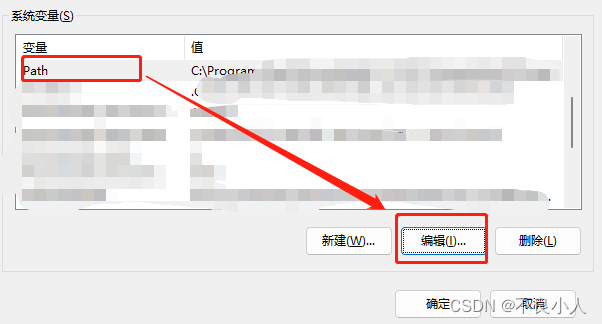
新建----->浏览 选择前面生成的WinRel文件夹
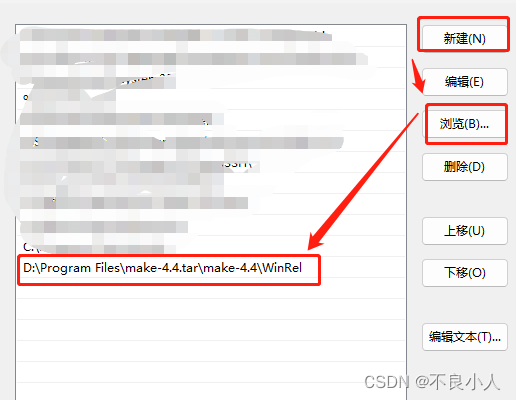
点击确定后重启电脑
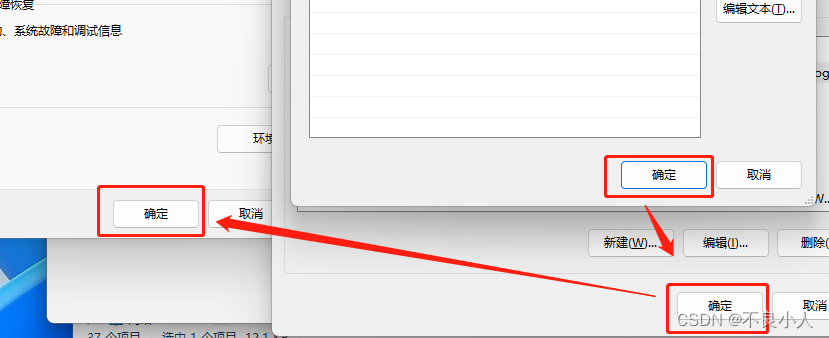
重启后打开cmd运行make -v
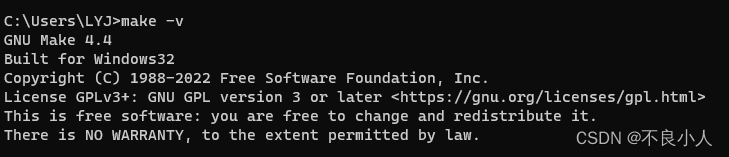







 文章详细介绍了如何在Windows环境下下载并编译GNUMake4.4。首先,从指定链接下载源码,然后使用MSVC或gcc编译器运行build_w32.bat文件。根据使用的编译器不同,会生成WinRel或GccRel文件夹。接着,修改build_w32.bat文件中的名称,最后配置系统环境变量,确保make可执行文件路径被添加到系统Path中,以便后续使用。
文章详细介绍了如何在Windows环境下下载并编译GNUMake4.4。首先,从指定链接下载源码,然后使用MSVC或gcc编译器运行build_w32.bat文件。根据使用的编译器不同,会生成WinRel或GccRel文件夹。接着,修改build_w32.bat文件中的名称,最后配置系统环境变量,确保make可执行文件路径被添加到系统Path中,以便后续使用。
















 2960
2960

 被折叠的 条评论
为什么被折叠?
被折叠的 条评论
为什么被折叠?








